WPS word在文字右上角输入[1]的方法
时间:2023-09-15 09:58:32作者:极光下载站人气:938
很多小伙伴平时会通过wps进行办公,比如对于一些相关的文档资料的整理的情况,那么就可以在WPS中的Word文字文档中进行操作,一些小伙伴想要知道怎么在文字旁边添加一个[1]的上标符号,想要将这个符号显示在文字的右上角的位置,那么怎么设置呢,其实这种情况我们可以通过直接将该符号设置上标来操作,还有一种方式就是在插入脚注或者尾注的时候,同样是可以进行[1]的添加的,下方是关于如何使用WPS Word在文字右上角添加[1]的具体操作方法,如果你需要的情况下可以看看方法教程,希望对大家有所帮助。
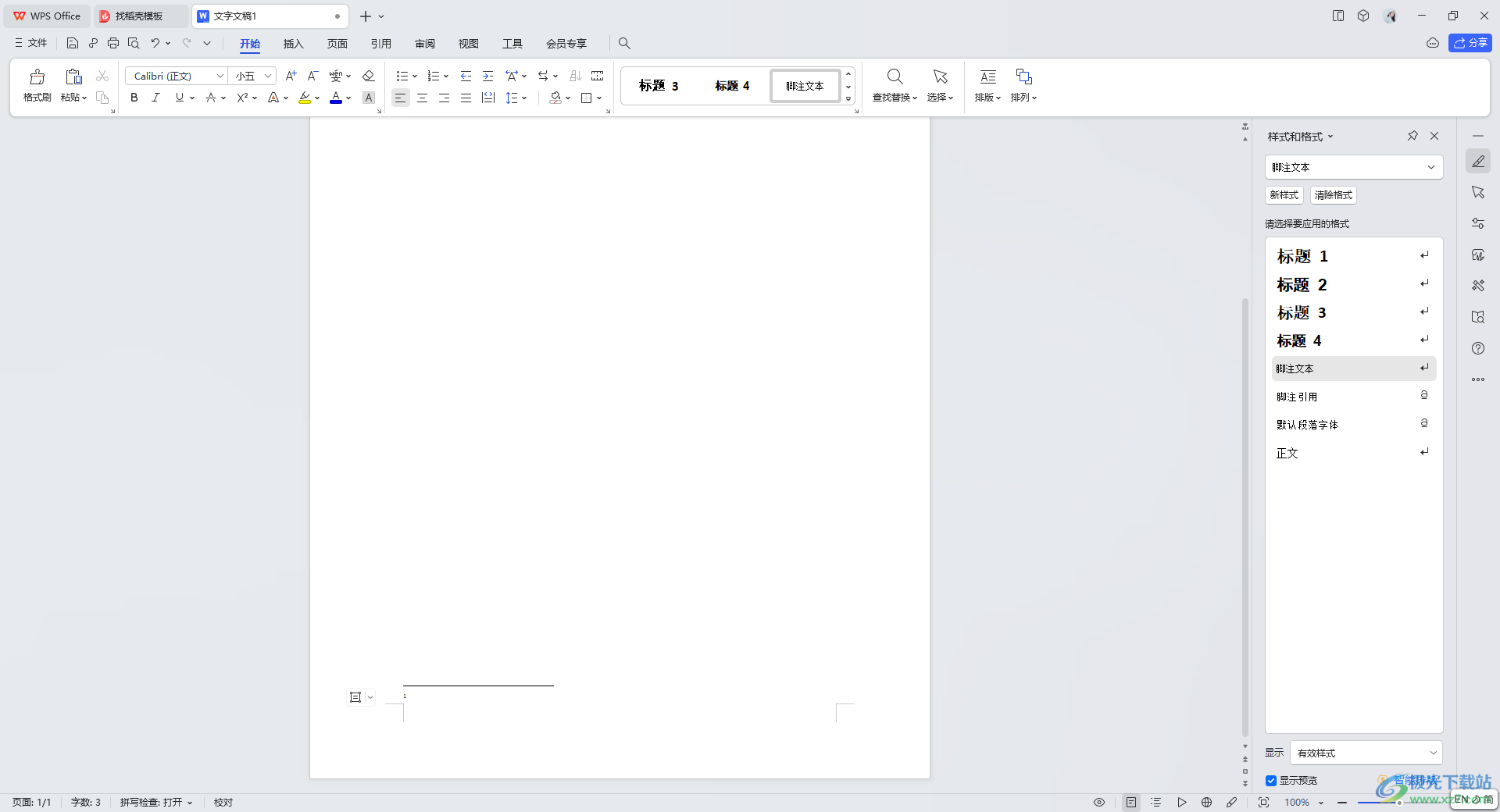
方法步骤
1.首先,我们需要在新建的文档中编辑好相应的文字内容。
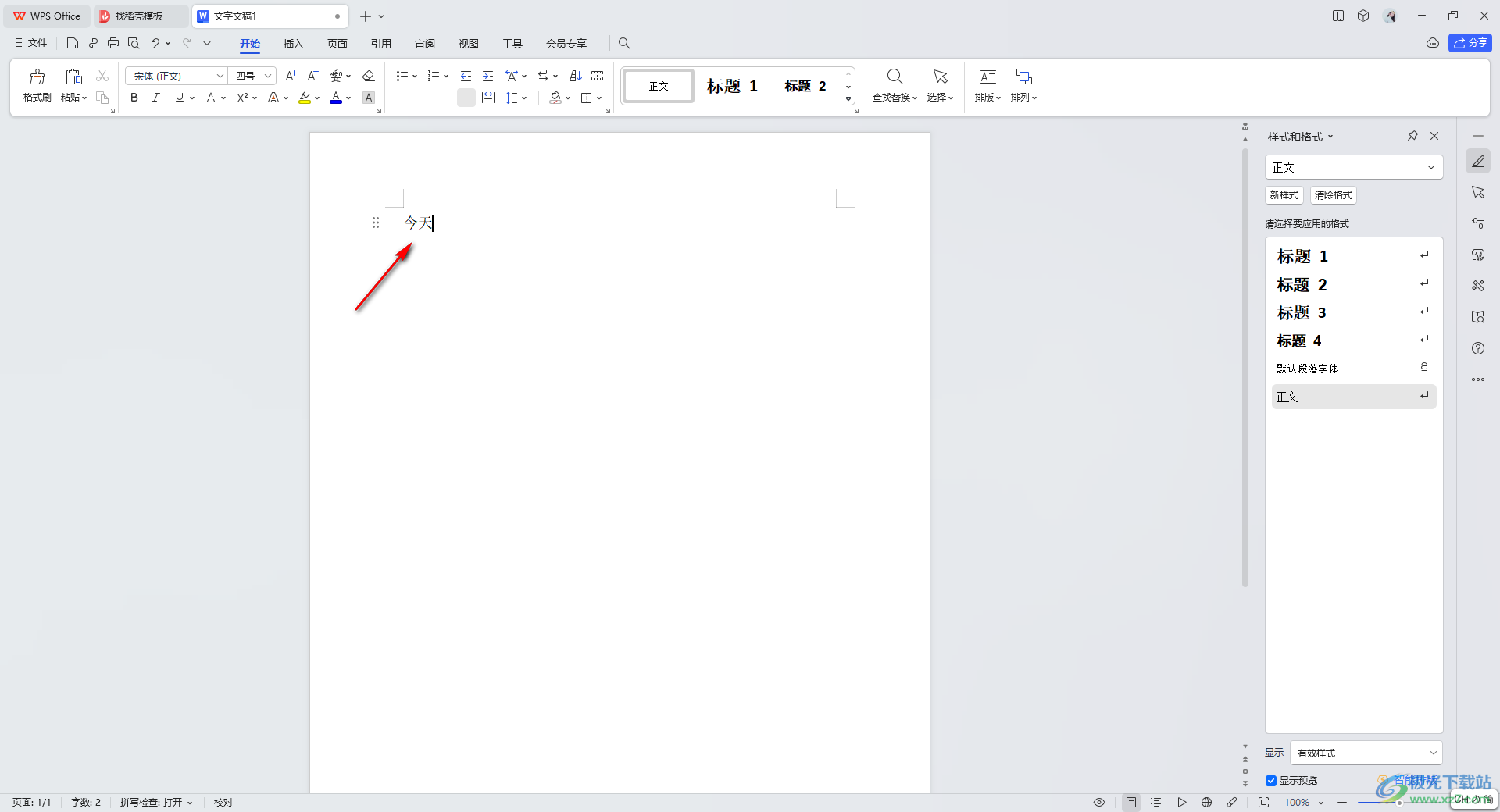
2.然后在文字的右侧输入[1],将输入法切换到英文即可输入[1],如图所示。
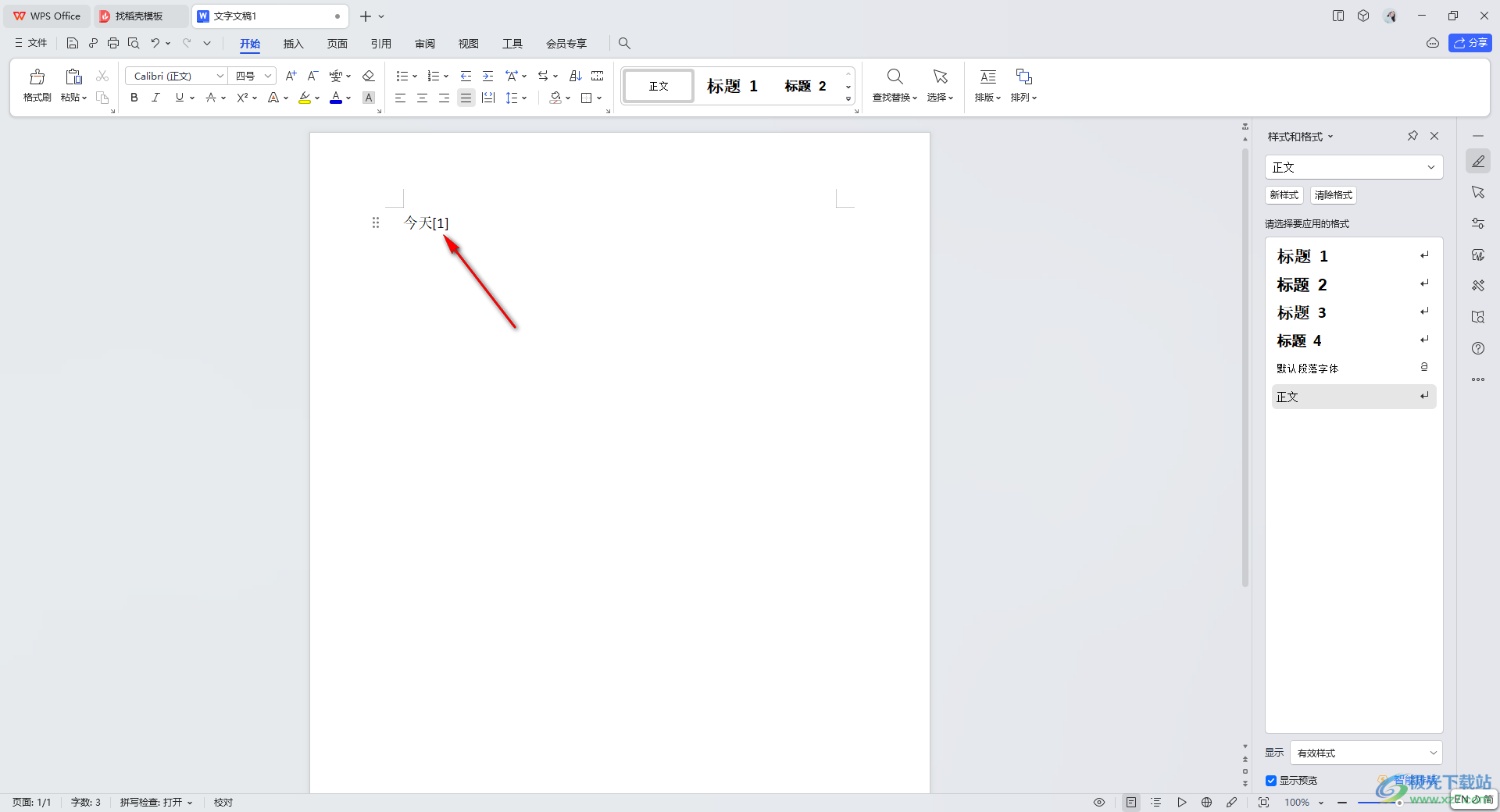
3.之后,我们将输入好的[1]符号用鼠标选中,之后找到【开始】菜单选项下的上标功能选项,点击【上标】选项。
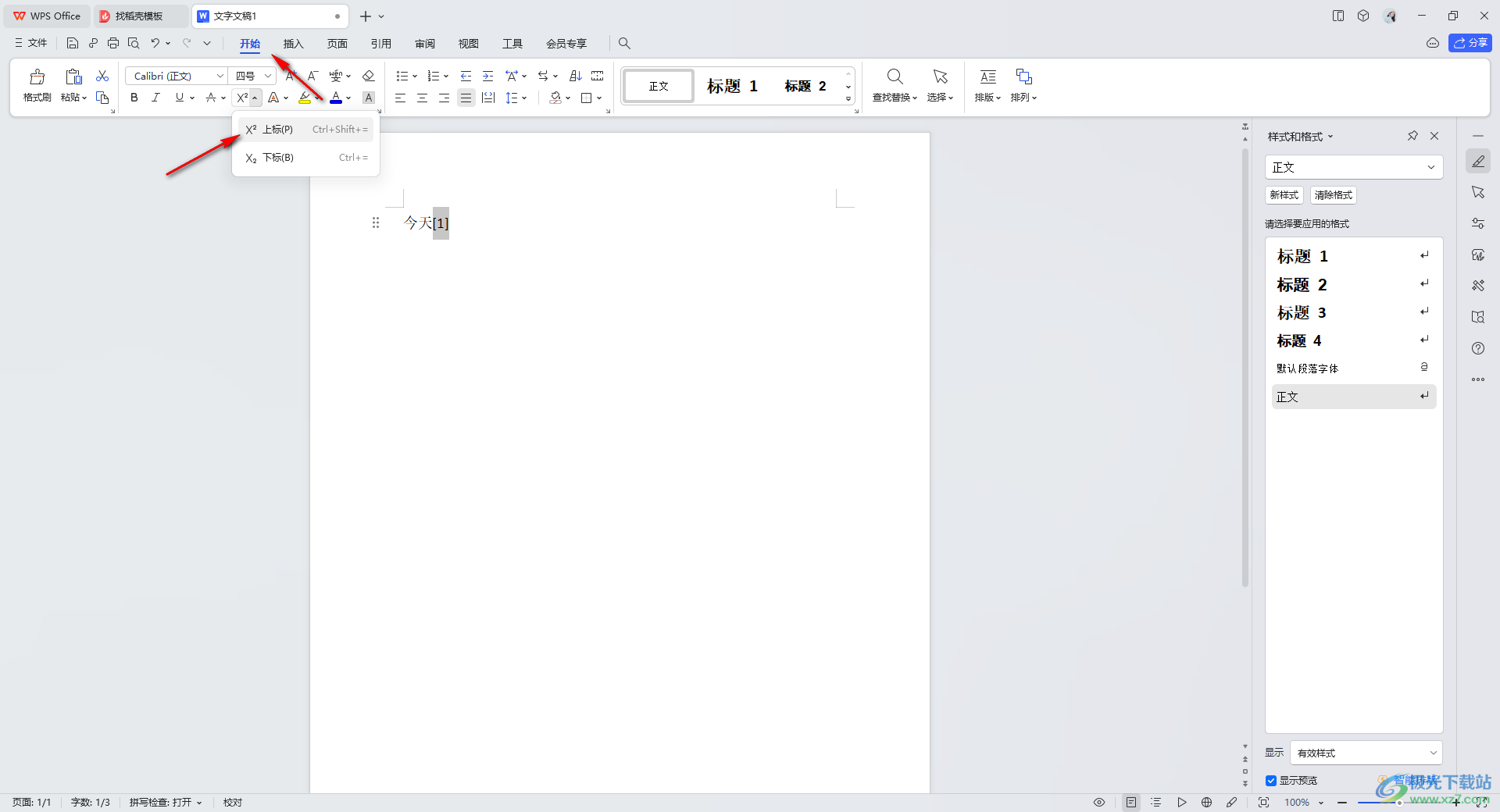
4.之后,即可查看到刚刚输入的[1]的符号就会显示的文字的右上角的位置,如图所示。
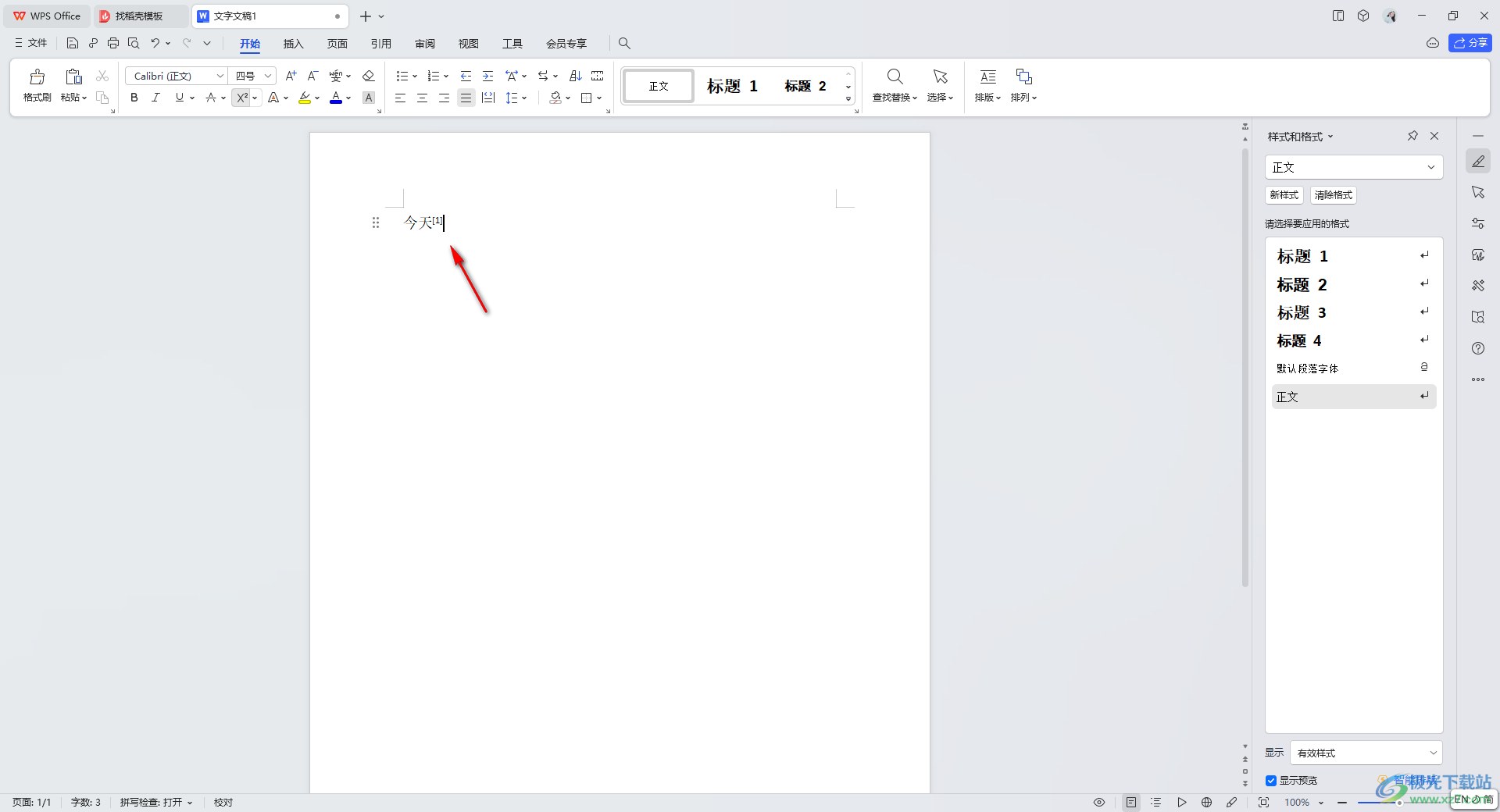
5.还有一种情况,你可能会在页面上进行尾注或者脚注的添加,那么同样可以进行[1]的设置。
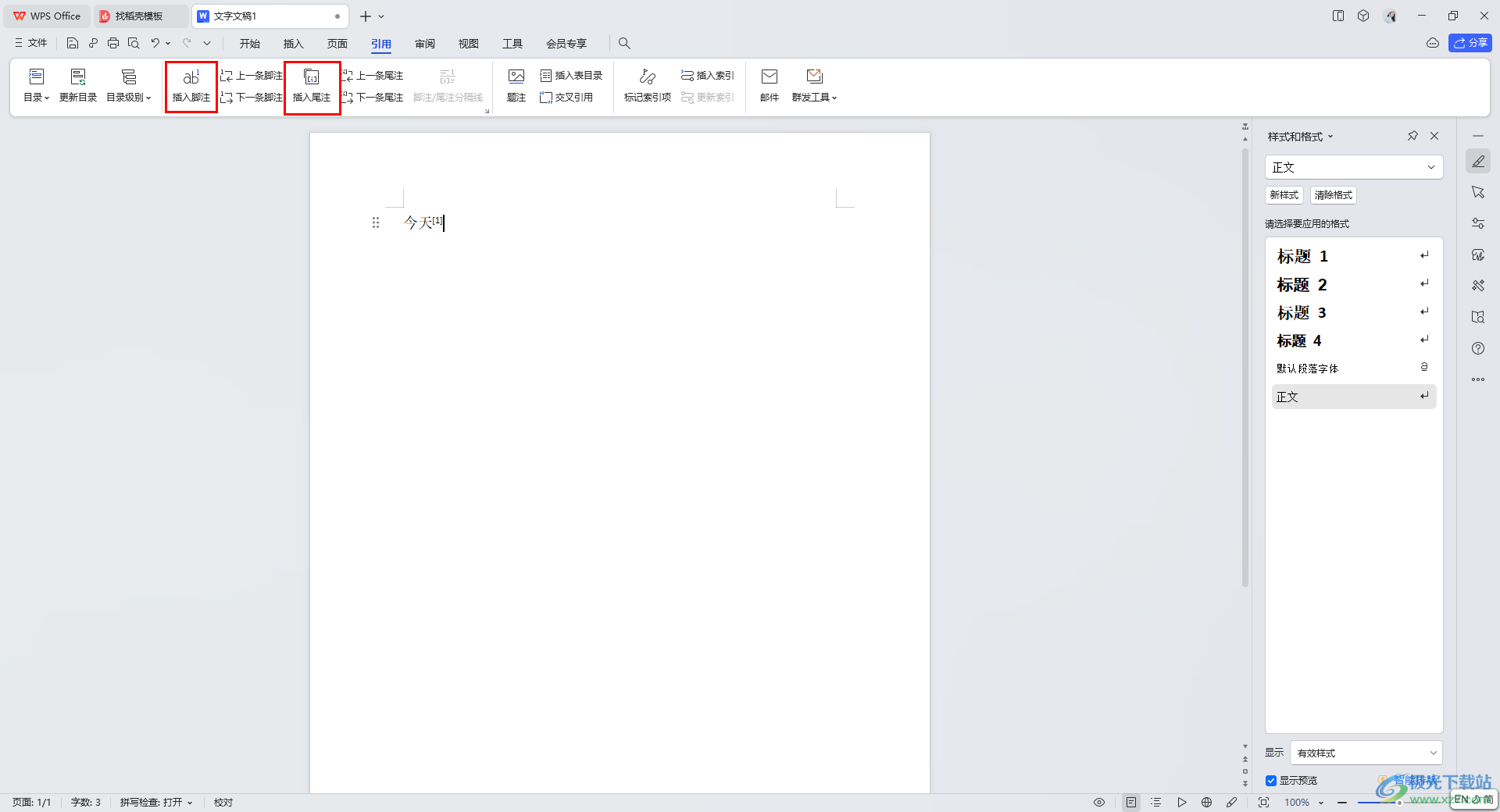
6.比如选择插入脚注,插入好脚注之后,点击【脚注/尾注分隔线】,在页面上弹出的窗口中后果,勾选方括号样式即可,那么应用之后的脚注序号就是[1]。
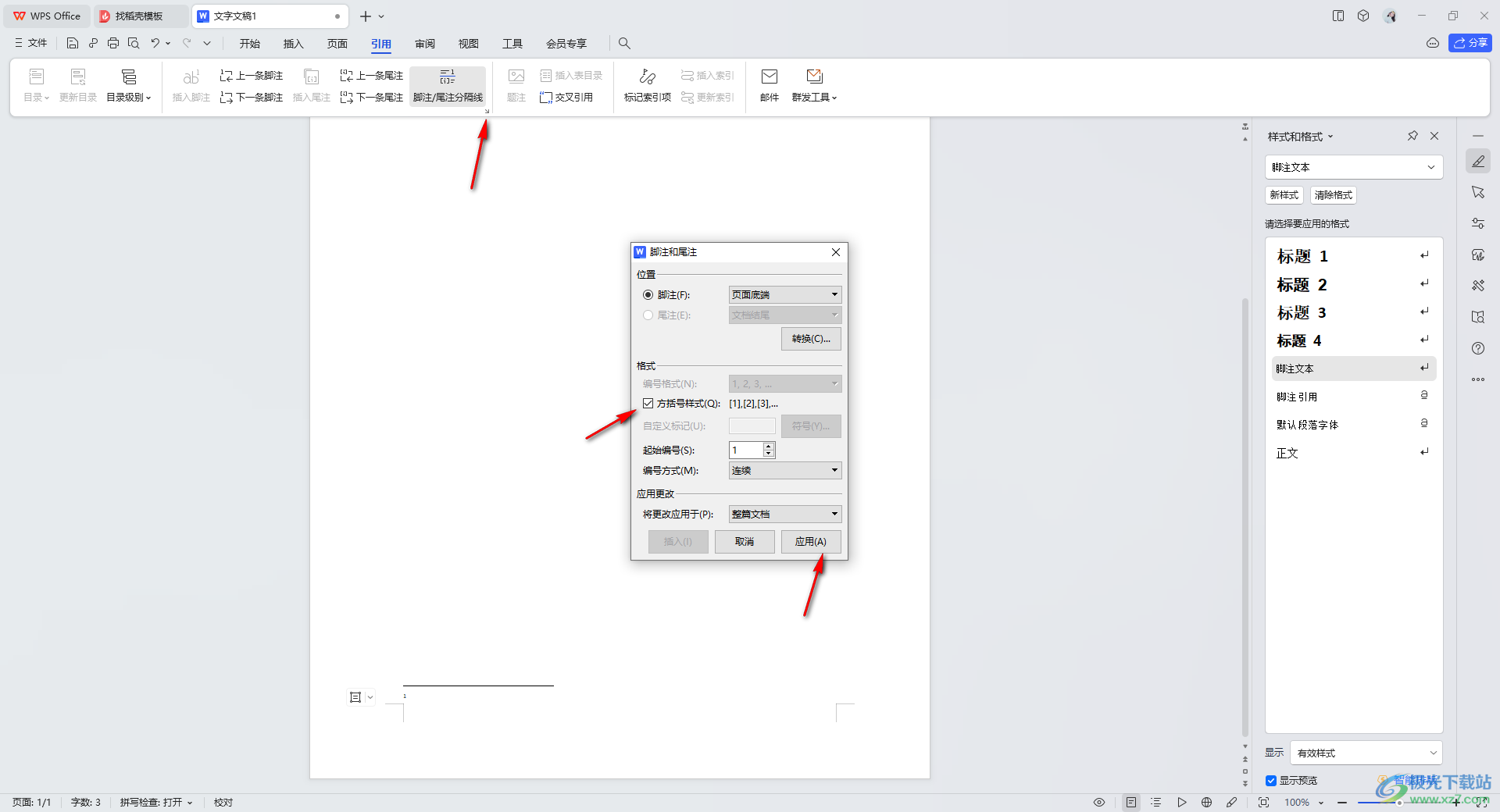
以上就是关于如何使用WPS word文档设置在文字右上角的位置显示[1]的具体操作方法,我们在进行编辑内容的过程中,可能会插入这样或者那样的符号或者序号,想要将这些符号或者序号显示在文字的右上角的位置就可以进行上标的设置,感兴趣的话可以操作试试。

大小:240.07 MB版本:v12.1.0.18608环境:WinAll
- 进入下载
相关推荐
相关下载
热门阅览
- 1百度网盘分享密码暴力破解方法,怎么破解百度网盘加密链接
- 2keyshot6破解安装步骤-keyshot6破解安装教程
- 3apktool手机版使用教程-apktool使用方法
- 4mac版steam怎么设置中文 steam mac版设置中文教程
- 5抖音推荐怎么设置页面?抖音推荐界面重新设置教程
- 6电脑怎么开启VT 如何开启VT的详细教程!
- 7掌上英雄联盟怎么注销账号?掌上英雄联盟怎么退出登录
- 8rar文件怎么打开?如何打开rar格式文件
- 9掌上wegame怎么查别人战绩?掌上wegame怎么看别人英雄联盟战绩
- 10qq邮箱格式怎么写?qq邮箱格式是什么样的以及注册英文邮箱的方法
- 11怎么安装会声会影x7?会声会影x7安装教程
- 12Word文档中轻松实现两行对齐?word文档两行文字怎么对齐?
网友评论